[Problema rezolvată] FaceTime nu funcționează și lipeste conectarea
FaceTime oferă un nou mod de a comunica cu prietenii și familia noastră prin Wi-Fi sau date celulare. Întrucât, există momente în care FaceTime nu funcționează corect pe iPhone, iPad sau OS X.
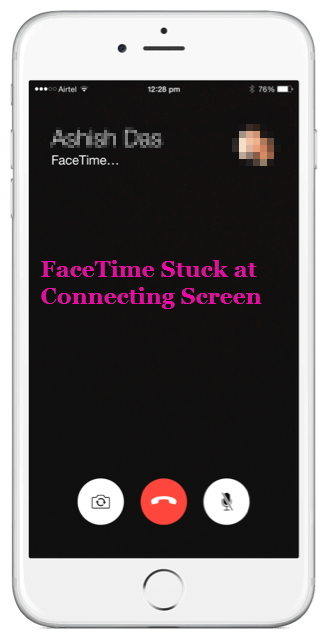
„Încerc să folosesc FaceTime și tocmai am câștigat” tconectați. Acest lucru s-a întâmplat până acum între iPhone-ul meu și acum se întâmplă și cu iPad-ul meu. Îmi lipsește ceva? "Sunt în Emiratele Unite și când încerc să facetime sună și apoi spune conectarea pentru o lungă perioadă de timp. După un timp, spune că facetime a eșuat."
Dacă vă confruntați cu aceeași problemă, adică FaceTime nu a câștigat „nu se conectează și nu reușește sau FaceTime nu a câștigat” nu se activează, citiți mai departe și încercați trucurile unul câte unul pentru a rezolva această problemă.
Depanarea problemelor de conexiune FaceTime
Vă rugăm să utilizați aceste metode de mai jos pentru a remedia FaceTime blocându-se în mod repetat pe ecranul „Conectare”.
1: reporniți dispozitivul iOS
Repornirea unui iPhone este primul lucru pe care ar trebuifaceți atunci când ceva nu funcționează corect fără un motiv cunoscut. Vă recomand să utilizați un utilitar gratuit - Tenorshare ReiBoot - pentru a forța să reporniți un iPhone sau iPad / iPod touch fără prea mult efort.
Instalați acest instrument gratuit de repornire iOS pe PC / Mac și conectați dispozitivul iOS la computer cu cablu USB. În interfața principală, faceți clic pe „Introduceți modul de recuperare”
În mai puțin de 20 de secunde, pe ecranul dispozitivului dvs. veți vedea un logo iTunes cu cablu USB. Și apoi faceți clic pe „Ieșiți din modul de recuperare” pentru a porni dispozitivul înapoi la normal.

Continuați și încercați să porniți o conexiune FaceTime, FaceTime va funcționa din nou. Cu toate acestea, dacă acest lucru nu face acest lucru, încercați celelalte metode de mai jos.

Continuați și încercați să porniți o conexiune FaceTime, FaceTime începe să funcționeze din nou. Cu toate acestea, dacă acest lucru nu face acest lucru, încercați celelalte metode de mai jos.
2: actualizați dispozitivul la cea mai recentă versiune de iOS sau OS X
Dacă dispozitivele dvs. iOS sau Mac nu s-au actualizat la cea mai recentă versiune disponibilă, trebuie să faceți o actualizare la cea mai recentă versiune. Majoritatea problemelor pot fi rezolvate sau pot ameliora cea mai recentă versiune.
3: Dacă nu puteți efectua sau primi apeluri FaceTime
Urmați acești pași dacă nu puteți efectua apeluri FaceTime.
- Asigurați-vă că atât dvs., cât și persoana pe care o sunati utilizează o conexiune rapidă Wi-Fi sau celular.
- Dacă încercați să utilizați FaceTime peste celular, asigurați-vă că Utilizarea datelor celulare este activată pentru FaceTime. Accesați Setări> Celular> Utilizare date celulare pentru și porniți FaceTime.
- Accesați Setări> FaceTime și asigurați-vă că FaceTime este activat.
- Accesați Setări> General> Data și ora și porniți Set automat.
4: Reactivarea FaceTime în iOS și OS X
- În dispozitivul iOS, deschideți aplicația Setări și accesați FaceTime.
- Mutați comutatorul în poziția OFF.
- Mutați comutatorul în poziția ON pozitiv, veți vedea mesajul „în așteptare pentru activare…”.

Dacă veți rula pe FaceTime nu a activat sau nu este disponibil pe Mac, urmați pașii de mai jos pentru a activa sau a reactiva FaceTime pe Mac.
Deschideți aplicația FaceTime în OS X și accesați FaceTime în meniul superior și alegeți Preferințe. Trecerea FaceTime în OFF și apoi înapoi la ON va finaliza procedura de reactivare.

5: Resetați setările rețelei
Resetarea Setărilor de rețea va elimina toate cele salvateRețelele Wi-Fi, înregistrările de asociere Bluetooth, setările VPN sau APN, dar nu vor șterge alte date și setări din dispozitivul dvs., așa că merită să încercați atunci când nu vă puteți conecta la FaceTime.
În Setări> General> Resetare, alegeți Resetați setările rețelei. Va dura câteva minute.

6: Reparați sistemul iOS
Dacă niciuna dintre metodele menționate nu vă ajutăRemediați eroarea de conectare FaceTime, s-ar putea să aibă ceva de-a face cu sistemul iOS, cum ar fi pierderea fișierului de sistem sau deteriorarea fișierului de sistem. În acest caz, puteți recupera sistemul iOS reparând sistemul de operare folosind Tenorshare ReiBoot.
Citiți mai multe: Cum puteți repara Crash / Freeze / Erori ale sistemului iOS fără pierderi de date



![[Rezolvat] Camera FaceTime nu funcționează pe MacBook](/images/os-x/solved-facetime-camera-not-working-on-macbook.jpg)





![[Rezolvat] Cum să remediați camera FaceTime care nu funcționează pe iPhone](/images/fix-iphone/solved-how-to-fix-facetime-camera-not-working-on-iphone.jpg)